Liebst du Marvel? Wer nicht? Mit der Einführung von iOS 18 hat Apple eine spannende neue Funktion in Safari eingeführt, mit der Benutzer ausgewählte Elemente von einer Webseite entfernen können, egal ob es sich um Popups, Bilder oder störende Anzeigen handelt. Was alle begeistert, ist nicht nur die Funktionalität, sondern auch die coole Animation, die diese Aktion begleitet. Wenn Sie ein Element von einer Webseite entfernen (und wir erklären gleich, wie das geht), werden Sie mit einem fesselnden Bild des zerfallenden Elements verwöhnt – ähnlich wie es die Avengers taten, als Thanos mit den Fingern schnippte.
Lassen Sie Ihrem inneren Thanos freien Lauf und sorgen Sie für Ausgewogenheit auf Ihrer Webseite, indem Sie störende Elemente im Handumdrehen entfernen. Sobald Sie ein Element entfernt haben, wird es nicht wieder angezeigt, wenn Sie die Seite aktualisieren oder zur Seite zurückkehren. Apple hat diese Funktion „ Ablenkende Elemente verbergen“ genannt .
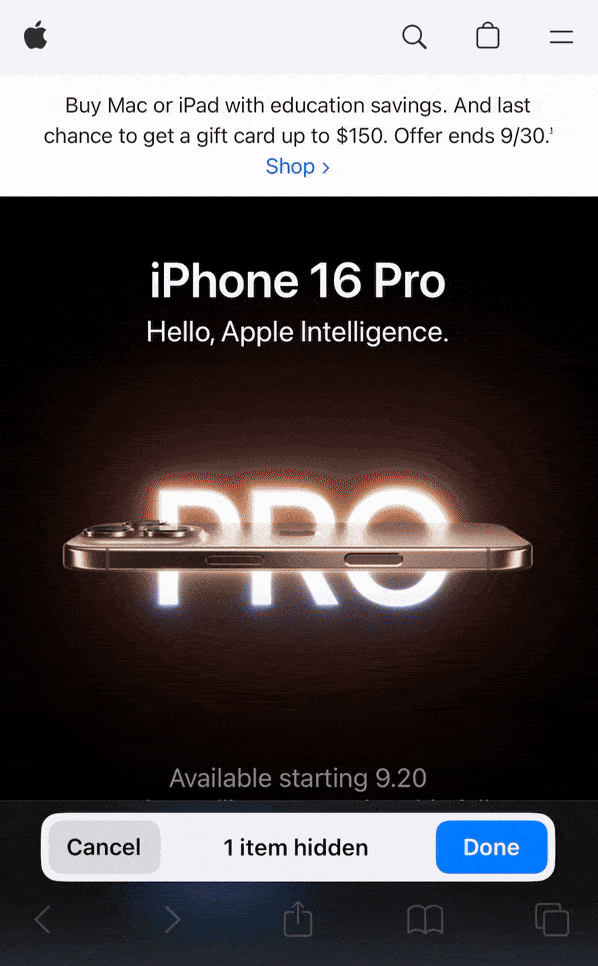
Sieht fantastisch aus, oder? So können Sie „Thanos Snap“ verwenden und Elemente von jeder Website entfernen.
So verbergen Sie störende Elemente in Safari
- Öffnen Sie den Safari-Browser auf Ihrem iPhone.
- Navigieren Sie wie gewohnt durch das Internet. Wenn Sie etwas Störendes entdecken, tippen Sie auf das Reader-Symbol in Ihrer Adressleiste. Es ähnelt einem Rechteck mit zwei Strichen darunter und befindet sich auf der linken Seite der Leiste.
- Tippen Sie auf „Ablenkende Elemente ausblenden“ .
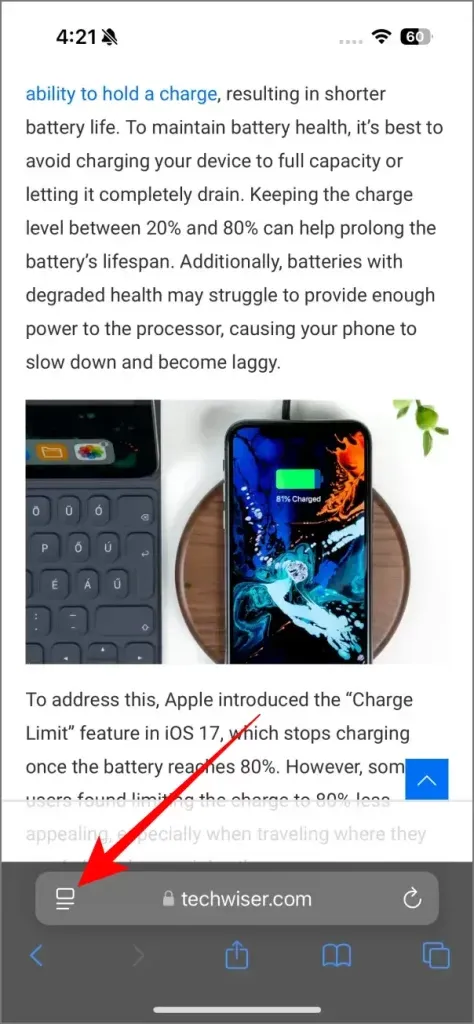
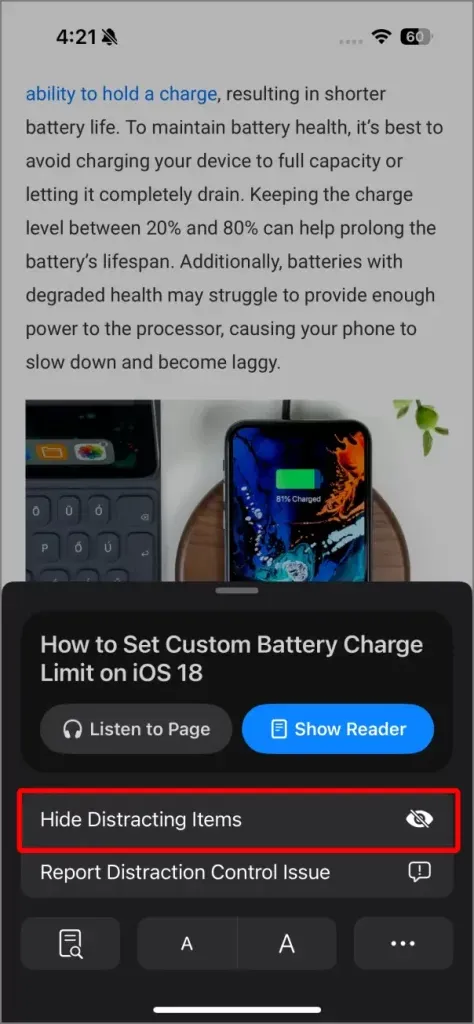
Safari leitet Sie dann auf die Website weiter, wo Sie die Elemente auswählen können, die Sie ausblenden möchten. Wenn ein Element ausgewählt ist, wird das Wort „ Ausblenden“ angezeigt . Tippen Sie darauf und beobachten Sie, wie das Element zu zerfallen beginnt und verschwindet, als ob es durch Thanos‘ Schnipsen in den Avengers ausgelöscht worden wäre.
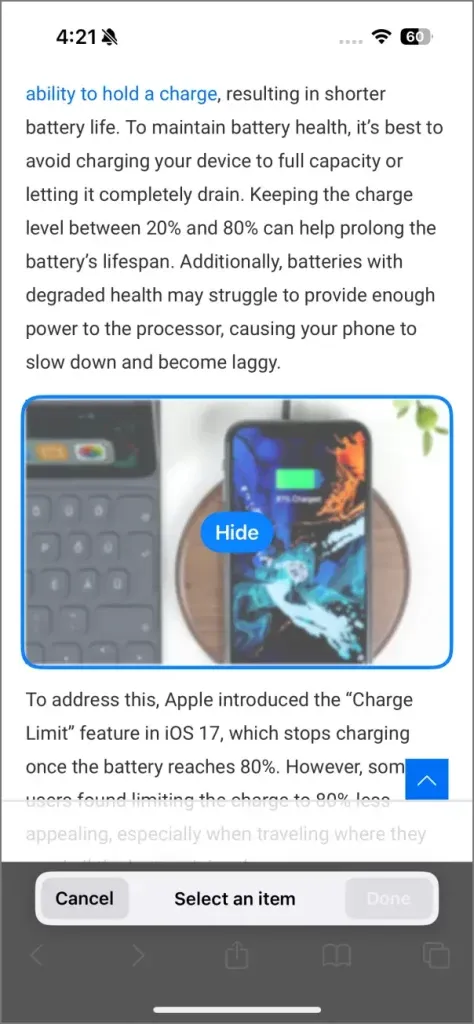
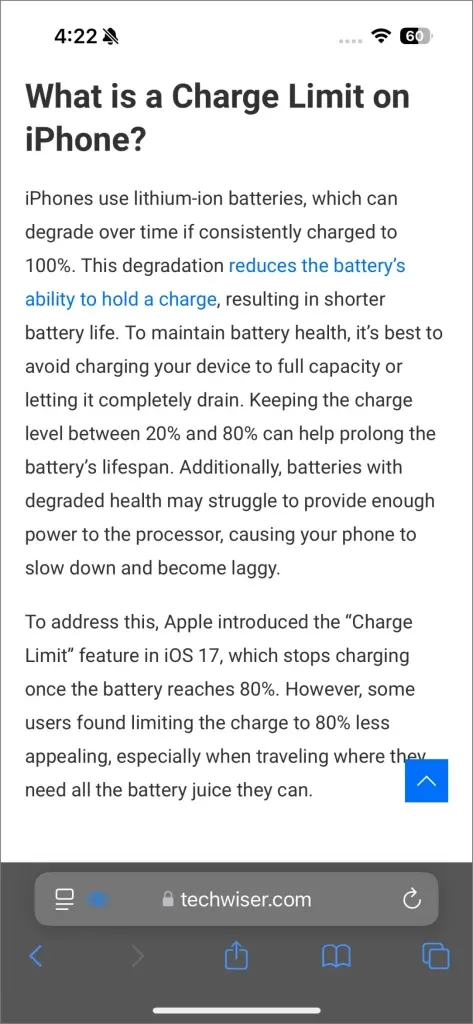
Nachdem Sie Elemente entfernt haben, werden Sie in der Adressleiste ein kleines blaues Symbol bemerken, das anzeigt, dass einige Elemente auf dieser Seite ausgeblendet wurden. Wenn Sie die ausgeblendeten Elemente wiederherstellen möchten, tippen Sie einfach auf dieses Symbol und wählen Sie „ Ausgeblendete Elemente anzeigen“, um alles wieder sichtbar zu machen. Leider gibt es keine Möglichkeit, mehrere Elemente auszuwählen und sie alle auf einmal zu entfernen, wie Thanos es tat, als er das halbe Universum auslöschte.
- So formatieren Sie Text und planen Nachrichten auf dem iPhone
- So legen Sie unter iOS 18 ein benutzerdefiniertes Batterieladelimit fest
- Nein, das iPhone 16 unterstützt KEIN 45-W-Schnellladen (getestet)
- Apple A18 vs. A18 Pro: AnTuTu Benchmark, Geekbench und andere Unterschiede
Die Ablenkungskontrolle ist beeindruckend, aber fehlerhaft
Dies ist nicht das erste Mal, dass wir die Möglichkeit haben, Elemente aus einer Webseite zu entfernen. Viele Browser, darunter Safari, bieten Erweiterungen wie Stop the Madness an, mit denen sich störende Elemente von einer Seite entfernen lassen. Die Ausführung von Apple ist jedoch sauberer und angenehmer zu verwenden.
Dennoch gibt es ein paar wichtige Punkte, die Sie über die Funktion „Störende Elemente ausblenden“ von Safari wissen sollten :
- Eine Massenauswahl von zu entfernenden Artikeln ist nicht möglich.
- Das Entfernen eines Elements garantiert nicht, dass es nicht wieder erscheint. Bestimmte Elemente, wie Videos und Anzeigen, können beim Neuladen der Seite anders positioniert sein.
- Auf einer Seite ausgeblendete Elemente werden nicht automatisch auf einer anderen Seite derselben Site ausgeblendet.
Als ich einmal einen Artikel über einen Kameravergleich durchlas, befanden sich zwischen den Beispielbildern, die ich nebeneinander vergleichen wollte, drei Textabsätze. Mit Thanos an meiner Seite konnte ich den Text schnell entfernen und die Bilder ohne übermäßiges Scrollen ansehen.
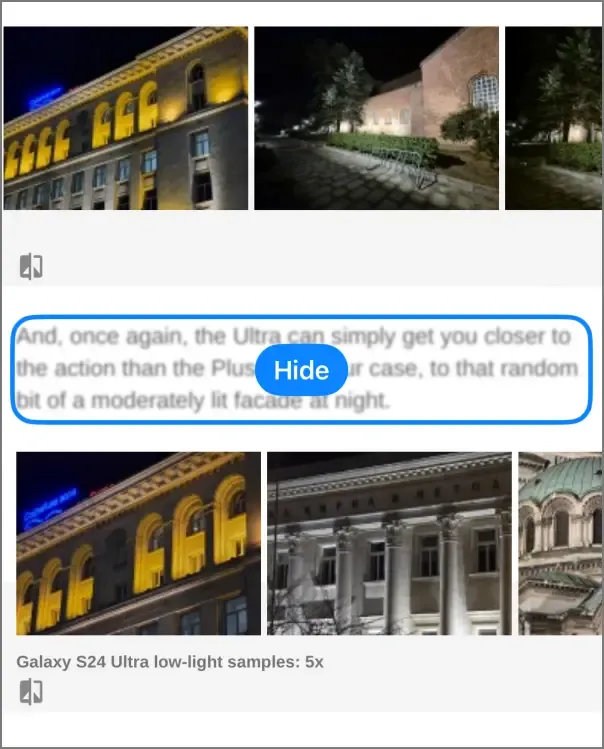
Obwohl es mehrere Ansätze hätte geben können, wurde Apples Umsetzung gut aufgenommen. Die Benutzer diskutierten mit großer Freude darüber, wie Apple Thanos‘ Schnappanimation nutzte, bei der alles, was man berührt, verschwindet und davonschwebt.
31 versteckte iOS 18-Funktionen, die Sie ausprobieren müssen
Schreibe einen Kommentar